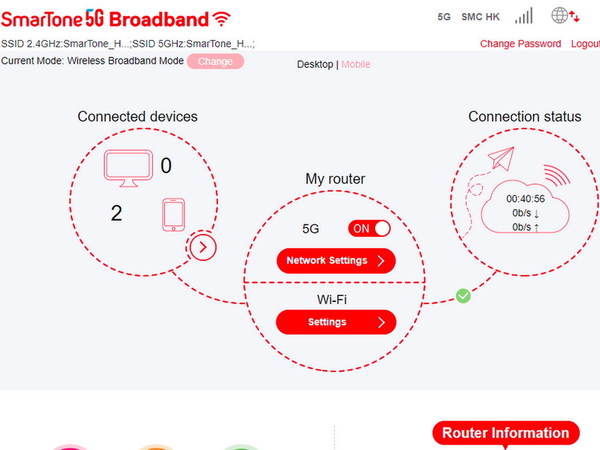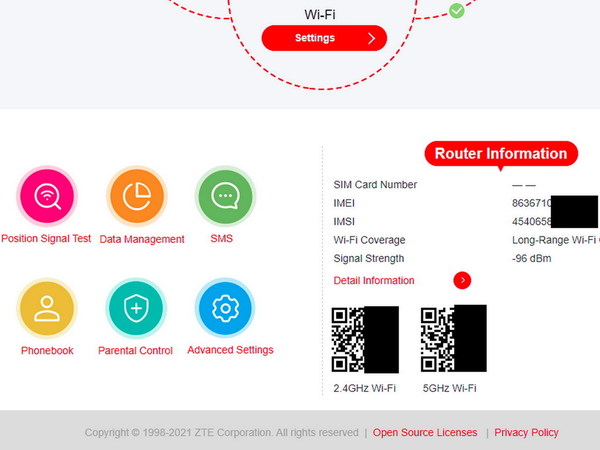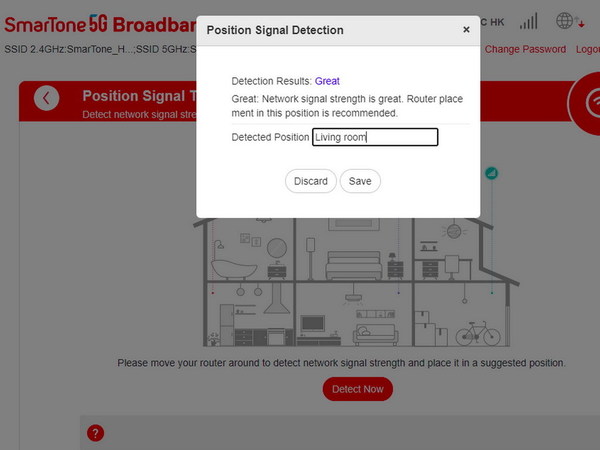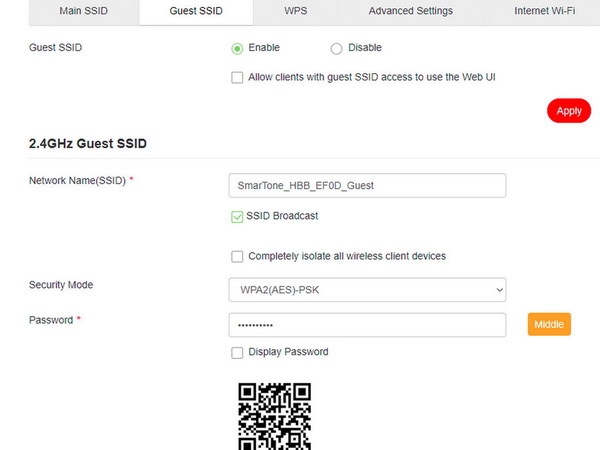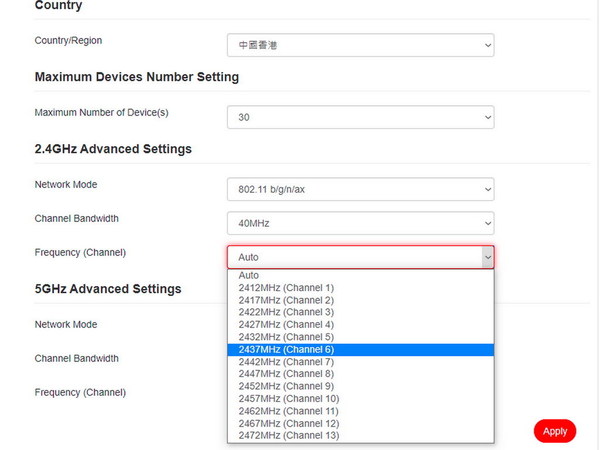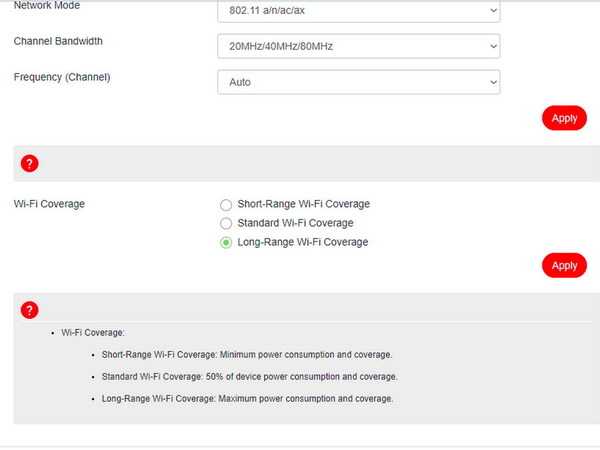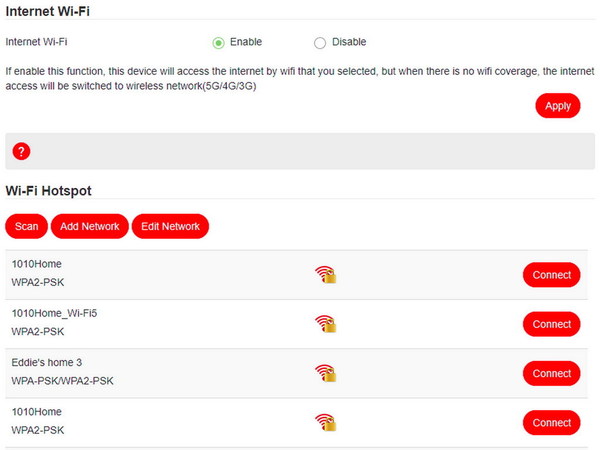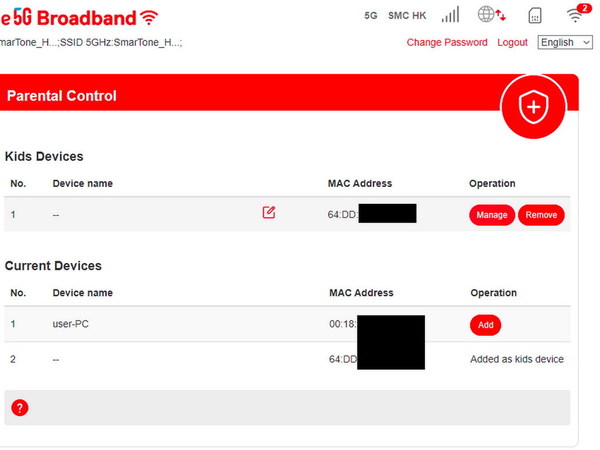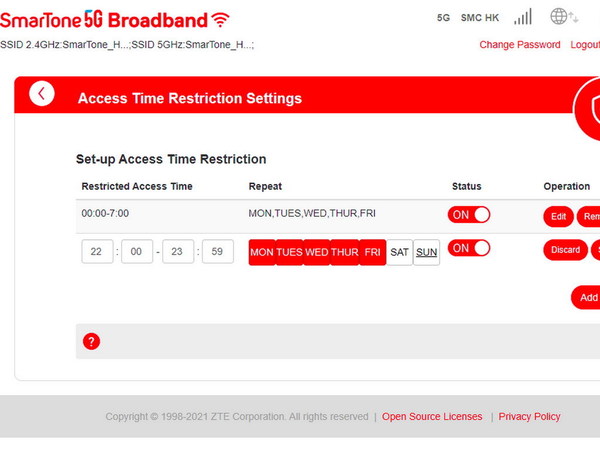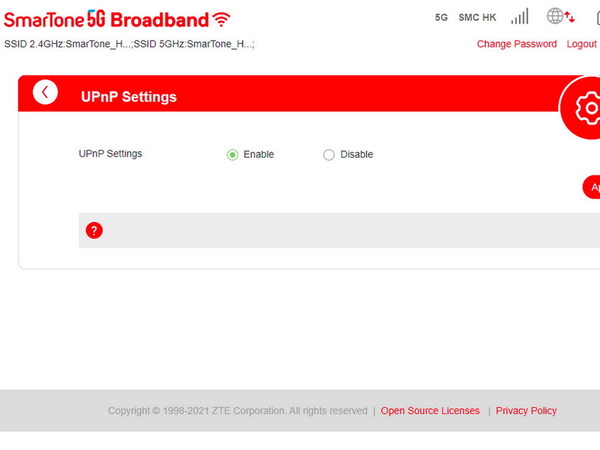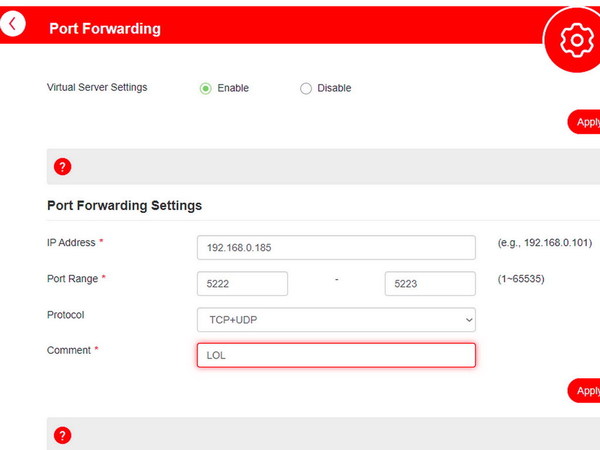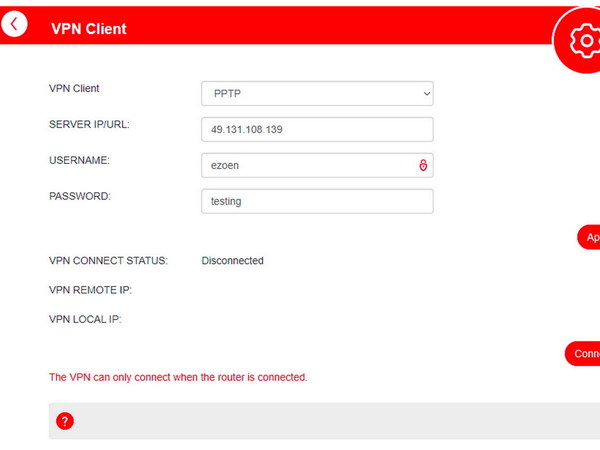La banda larga SmartTone 5G è flessibile da usare! Procedura dettagliata di configurazione del router ZTE MC801A 5G con ezone.hk-Technology Focus-Computer

Ci sono molte impostazioni tra cui scegliere il router. La pagina di configurazione del router fornita di seguito su ezone.hk utilizza il router ZTE MC801A 5G fornito da SmarTone 5G Broadband come illustrazione per insegnarne le impostazioni e le capacità di ottimizzazione.Alcune impostazioni possono essere applicate anche ad altri router 5G o a un router Wi-Fi.
- Prendi il router a banda larga SmarTone 5G ZTE MC801A 5G come illustrazione
- Dimostrare capacità di configurazione e ottimizzazione del router SmartTone 5G
- Alcune tecniche di configurazione possono essere applicate ad altri router 5G o Wi-Fi
passo 01
Visualizza lo stato del router
Dopo aver effettuato la connessione al Wi-Fi del router 5G, inserisci “192.168.0.1” sul browser del computer o del telefono come URL, quindi inserisci la password stampata nella parte inferiore del dispositivo nel campo della password per accedere alla pagina principale di impostazioni. Nell’angolo in alto a destra della pagina principale, puoi vedere i fornitori di servizi connessi e la potenza del segnale come un telefono cellulare. Per la parte centrale, puoi vedere il numero di dispositivi collegati e la larghezza di banda utilizzata.
passo 02
Codice QR password Wi-Fi
Successivamente, trascina il cursore nella parte inferiore della pagina principale, puoi vedere una serie di pulsanti di impostazione. C’è anche un codice QR associato a un segnale Wi-Fi accanto ad esso. Basta scansionarlo con le app di codici QR mobili per ottenere il nome e la password SSID Wi-Fi.
passo 03
Misurazione dettagliata della potenza del segnale 5G
Clic
passo 04
Wi-Fi per i visitatori
Quindi, fare clic su <إعدادات> Sotto le parole “Wi-Fi” nella pagina principale per accedere alla pagina delle impostazioni Wi-Fi. dalla pagina
passo 05
Ottimizzazione del ricetrasmettitore Wi-Fi a 2,4 GHz
Se desideri migliorare le prestazioni del segnale del tuo Wi-Fi a 2,4 GHz, puoi utilizzare l’app “Wifi Analyzer” sul telefono per controllare i canali Wi-Fi nelle vicinanze. Poi, sulla pagina <الإعدادات المتقدمة> Nella pagina delle impostazioni Wi-Fi, cambia il “Canale di frequenza” a 2,4 GHz in uno utilizzato da un numero inferiore di segnali Wi-Fi nelle vicinanze per migliorare la potenza del segnale del Wi-Fi a 2,4 GHz.
passo 06
Regola la copertura del segnale Wi-Fi
in fondo alla pagina <الإعدادات المتقدمة> Nella pagina Impostazioni Wi-Fi sono presenti le impostazioni di copertura Wi-Fi per la copertura Wi-Fi. Per impostazione predefinita, è selezionata la modalità di copertura Wi-Fi con l’intervallo di “Copertura Wi-Fi a lungo raggio” più ampio. Se viene utilizzato un alimentatore a batteria portatile invece dell’alimentatore CA, è possibile specificare la “Copertura Wi-Fi a corto raggio” più ristretta. Modalità di copertura Wi-Fi per risparmiare il consumo energetico del router.
[موضوع ساخن]Il miglior fornitore di servizi a banda larga per la casa 5G La migliore rete mobilepasso 07
Condividi i segnali Wi-Fi nelle vicinanze
C’è anche una funzione
Ottavo passo
Funzione di gestione dei genitori
Clic
passo 09
Seleziona quando il dispositivo sta navigando in Internet
Fare clic sul pulsante <إدارة> accanto al dispositivo nell’elenco Dispositivi per bambini a pagina
passo 10
Funzione di accelerazione UPnP BT
Clic <إعدادات متقدمة> Dalla home page del router, quindi fare clic su <جدار الحماية> →
Passaggio 11
Accoppiamento della porta di gioco online
Ogni gioco online utilizza una porta specifica. Se completi le impostazioni relative all’associazione delle porte, la stabilità della connessione può essere migliorata.Le impostazioni pertinenti possono essere consultate dal sito Web ufficiale del gioco. a partire dal <الإعدادات المتقدمة> ? <جدار الحماية> ? <إعادة توجيه المنفذ> Gli utenti possono completare le impostazioni di accoppiamento delle porte pertinenti secondo le istruzioni sul sito Web ufficiale del gioco. Nota che “Indirizzo IP” deve inserire l’indirizzo IP del dispositivo di gioco. L’indirizzo IP può essere trovato avviando il prompt dei comandi in Windows 10 e quindi immettendo il comando ipconfig.
Passaggio 12
Connettiti a un client VPN specifico
Infine, entra <الإعدادات المتقدمة> → pagina <الآخرون> e clicca <عميل VPN> Configura le impostazioni della funzionalità del client VPN. Questa funzione consente al router di connettersi a lungo a un server VPN specifico, in modo da raggiungere lo scopo di rafforzare la protezione della privacy della connessione, l’accesso ai dati intranet e l’eliminazione delle barriere regionali. Ad esempio, collegando il router a una VPN giapponese, puoi utilizzare la rete Wi-Fi del router per eseguire app di giochi mobili esclusivamente in Giappone.
Fonte:ezone.hk

“Esploratore. Scrittore appassionato. Appassionato di Twitter. Organizzatore. Amico degli animali ovunque.”